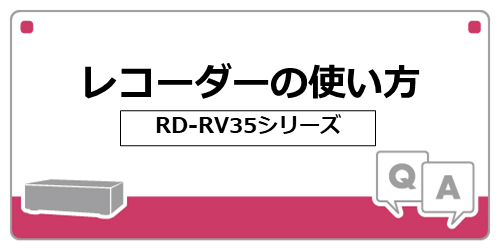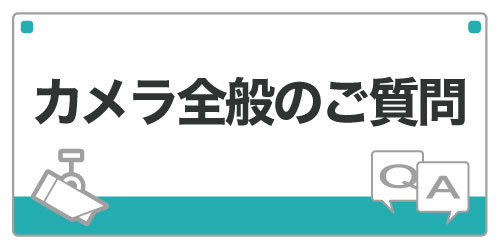【モーション録画をカメラ個別に設定する方法】/RD-RV35シリーズ/
1.映像表示画面でマウスを右クリックします。
2.メニューが表示されたら【メインメニュー】を左クリックします。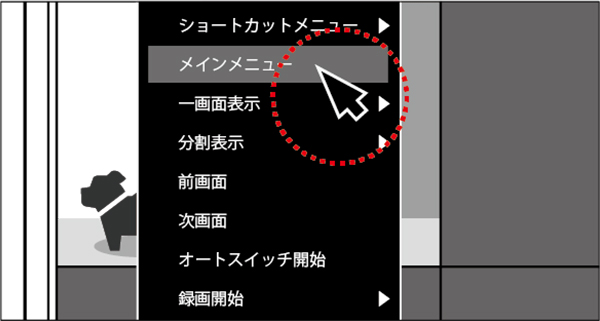
3.メインメニュー左下【録画】アイコンを左クリックします。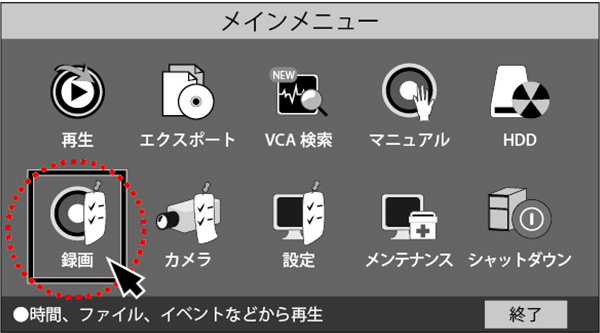
4.【スケジュール設定】を左クリックします。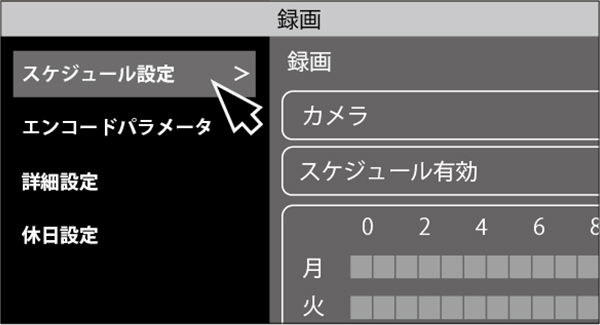
5.設定したいカメラを選択し、右側【スケジュール録画】を左クリックします。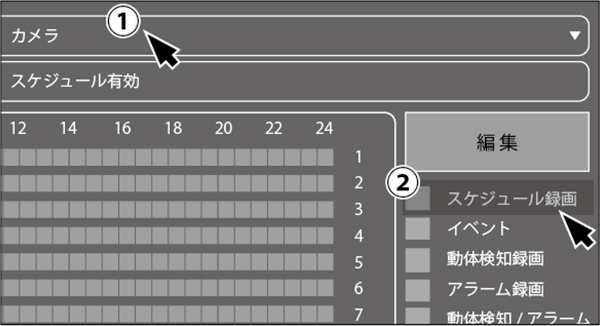
6.録画したい範囲(曜日・時間)の始点から終点までドラッグで選択し、録画する範囲を指定します。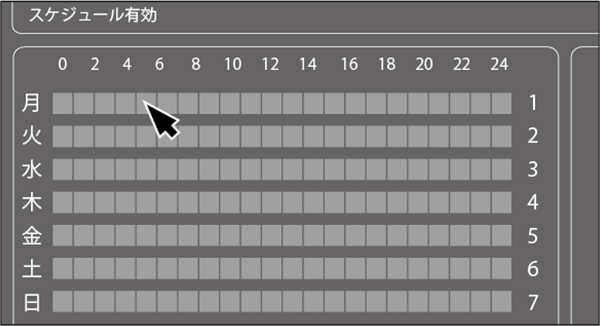
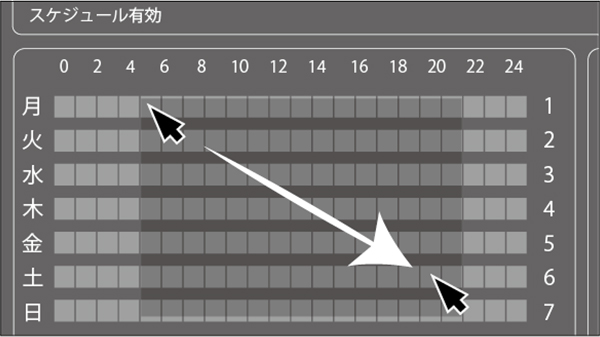
7.【適用】を左クリックします。
※ここで【戻る】を選択すると設定が保存されませんのでご注意ください。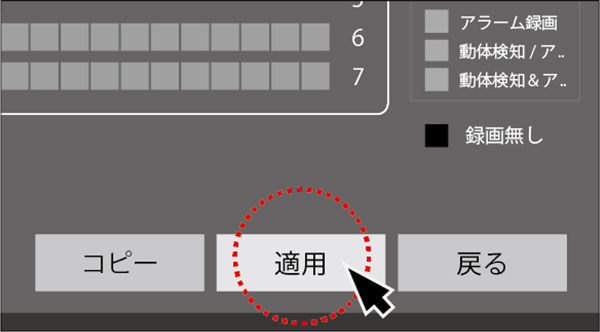
8.設定が反映されている場合は、映像に動きがあった際に画面にアイコンが表示され録画が開始されます。
動きがなくなると数秒後に録画を停止します。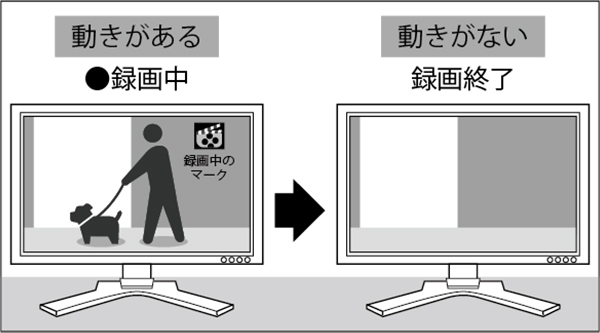
・対象型番
RD-RV3504,RD-RV3505,RD-RV3508,RD-RV3509,RD-RV3516,RD-RV3517,RD-RV3518
・検索キーワード
動体検知録画設定、動いた時だけ録画設定、設定した時だけ録画